無料動画ソフト「Aviutl」を使って、ルパンのタイプライターを作ってみました!
今回、ルパン三世の効果音はあえて使用せず、全て著作権フリーの素材だけで作成していきます!
Aviutlでライプライターを作っているところを録画したので、まずはコチラを見てみてください。
↓↓↓
■Aviutlでの作業風景(約8秒)■
※音声は無音にしておりますのでご安心ください
ライプライター画面の作り方
■今回は「Aviutl」を使っている人向けに説明していきます!
まず下図のように「テキスト」に文字と大きさを入力します

↑
一文字書いたら、それを書きたい文字分コピーしてください
■文字のコピーが終わったら、次は後半のすべての文字を書いていきます

■ここの文字は動かすことになるので、アニメ―ション効果と中間点を入力します

※ここの操作は若干分かりにくいかもしれないので、作業動画をつけておきます
■中間点とアニメーション効果の作業風景(約30秒)■
※音声は無音にしております
ここまででライプライターの画面が出来ましたので、次は音を入れていきます
ライプライターに音を追加
■先ほど作ったタイプライターの画面に音を入れていきます
まず無料で効果音をダウンロード出来るサイト「効果音ラボ」のホームページにアクセスします
↓↓↓ ※人気ユーチューバ―の皆さんも愛用しているサイトです

■「効果音ラボ」のページから、演出・アニメをクリックします
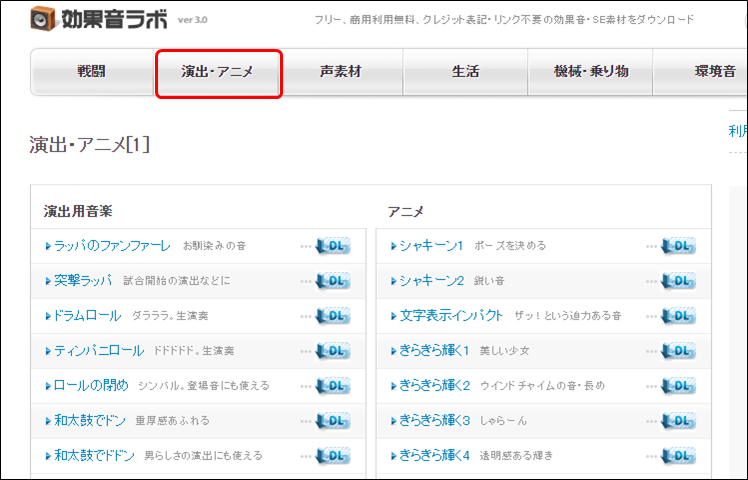
■「タイプライターで文字を打つ1」、「ピューンと落下」、「データ解析2」の音データをダウンロードします
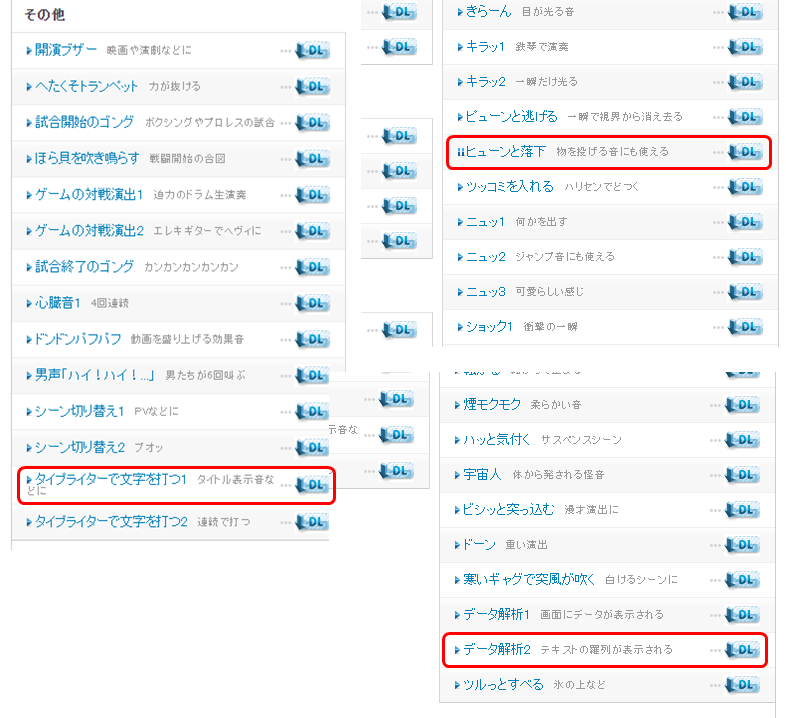
■Aviutlで作成したタイプライター画面に、ダウンロードした効果音を下図のように入れます

あとは動画を書き出して完成です!!
完成したライプライター動画
今回作成したタイプライターの動画がコチラ
※音声が発生しますのでご注意願います
↓↓↓
本家とは効果音が違いますが、著作権フリー素材だけで作るとこんな感じです
いかがでしたか!?
今回はルパンのタイプライターの作り方について記事を書いていきました。
■Aviutlを本を読んで学びたい方はコチラをチェック!!
今後も面白そうなネタがあれば、随時ブログにアップしていく予定ですので、もし良ければブックマークしてもらえると嬉しいです!!
それからTwitterやYouTubeもフォローしてもらえると、もっと嬉しいです!
それではまた次の記事で!!




コメント